Как использовать функцию Index Match в нескольких критериев
В этой статье мы узнаем, как получить элемент из списка, который соответствует нескольким критериям, мы используем функцию индекса и сопоставления в Microsoft Excel.
MATCH: формула Match возвращает номер ячейки, в которой значение находится в горизонтальном или вертикальном диапазоне.
Синтаксис функции «MATCH»: = MATCH (lookup_value, lookup_array, [match_type]) _ _Существует 3 типа соответствия: 1 ^ st ^ меньше чем на 1, 2 ^ nd ^ — 0-точное совпадение, 3 ^ rd ^ равно ( -1) -больше чем . Например: — У нас есть данные в диапазоне A1:
C5. Столбец A содержит идентификатор заказа, столбец B — цену за единицу, а столбец C — количество.
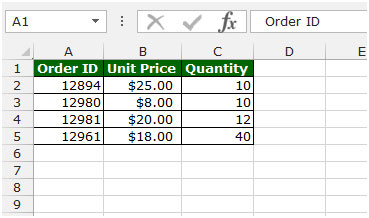
Выполните следующие шаги: — * Запишите формулу в ячейку D2.
-
= MATCH (12982; A2: A5,1), нажмите Enter на клавиатуре.
-
Функция вернет 4. Это означает, что 4 ^ -я ^ ячейка соответствует заданным критериям.
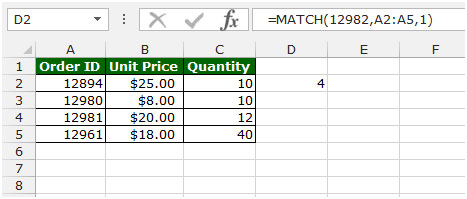
ИНДЕКС: Формула индекса возвращает значение из пересечения между номером строки и номером столбца в массиве. Для функции «ИНДЕКС» существует 2 синтаксиса.
_1stSyntaxof функции «ИНДЕКС»: _ = ИНДЕКС (массив, номер_строки, [номер_столбца])
_2nd Синтаксис функции «ИНДЕКС»: = ИНДЕКС (ссылка, номер_строки, [номер_столбца], [номер_площади]) _ Например: — У нас есть данные в диапазоне A1: C5. Столбец A содержит идентификатор заказа, столбец B — цену за единицу, а столбец C — количество. Выполните следующие шаги: — * Запишите формулу в ячейку D2.
-
= ИНДЕКС (A1: C5,2,3) нажмите Enter на клавиатуре.
-
Функция вернет 10. Это означает, что 10 доступно во 2 ^ nd ^ строке и 3 ^ rd ^ столбце.
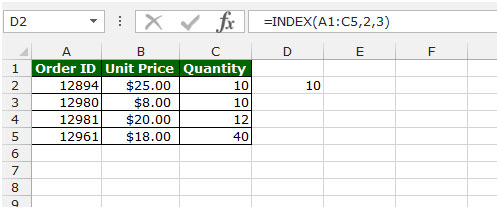
Давайте рассмотрим пример, чтобы понять, как получить элемент из списка, который соответствует нескольким критериям. У нас есть 2 набора данных. Диапазон 1 (A2: C7)
содержит имена файлов с соответствующими типами и размерами. Диапазон 2 (A10: B15) содержит аналогичный список имен файлов, но только с соответствующими типами.
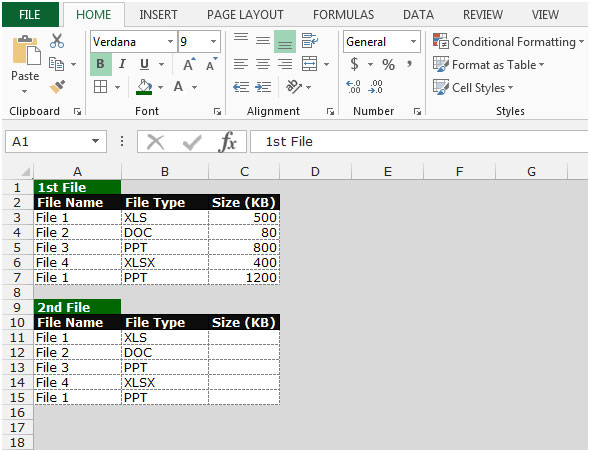
Теперь мы хотим найти подходящие размеры файлов из Range1, сопоставив каждую пару имен файлов и типов из обоих диапазонов. Выполните следующие действия: — * Запишите формулу в ячейку C11.
-
= ИНДЕКС ($ C $ 3: $ C $ 7, ПОИСКПОЗ (A11 & B11, $ A $ 3: $ A $ 7 & $ B $ 3: $ B $ 7,0))
-
Нажмите Ctrl + Shift + Enter на клавиатуре, чтобы создать формулу массива.
\ {= ИНДЕКС ($ C $ 3: $ C $ 7, MATCH (A11 & B11, $ A $ 3: $ A $ 7 & $ B $ 3: $ B $ 7,0))} Функция возвращает размер файла после проверки нескольких критериев.
-
Скопируйте ту же формулу и вставьте одну за другой в каждую ячейку.
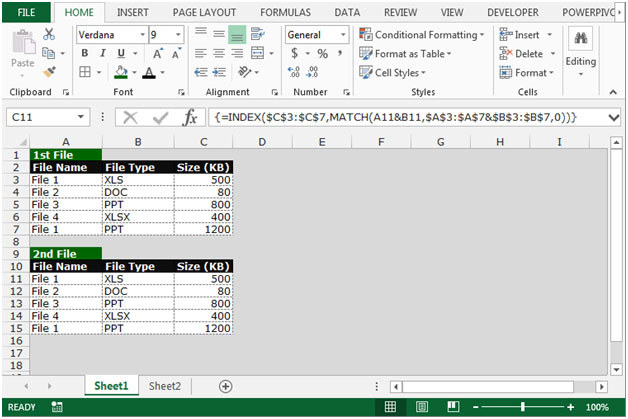
Таким образом мы можем получить элемент из списка, который соответствует нескольким критериям, с помощью функции индекса вместе с функцией сопоставления в Microsoft Excel.